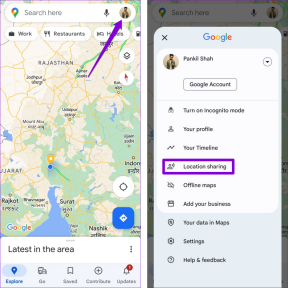Chrome Openload Düzeltmesi Nasıl Yapılır?
Çeşitli / / April 05, 2023
Tüm dünyada içerik yüklemek ve paylaşmak için en güçlü çevrimiçi akış hizmetlerinden biri Openload hizmetidir. İyi kaliteyi korumayı ve hizmeti bilinmeyen çevrimiçi tehditlerden korumayı amaçlar. Hizmet, depolamaya erişmenizi sağlar ve gelir, web sitesindeki reklamlardan elde edilir. Video akışı sırasında çift akış yetkilendirmesindeki hata, Chrome Openload hizmetinde bir hataya neden olabilir. Bu hata genellikle, Kodi platformunda bulunan eklentilerin sayısındaki videoları yayınlamak için sunucu olarak openload kullandığınızda ortaya çıkar. olpair.com ve openload.com/pair gibi hata mesajları, açık yük akış deneyimini geliştirmeye yardımcı olur. Siz de aynı sorunla uğraşıyorsanız doğru yerdesiniz. Size, Chrome Openload'ı düzeltmenize yardımcı olacak mükemmel bir kılavuz getiriyoruz.

İçindekiler
- Chrome Openload Düzeltmesi Nasıl Yapılır?
- Yöntem 1: Web Sitesinde Openload Hatasını Düzeltin
- Yöntem 2: Kodi Eklentilerinde Captcha Seçeneğine Sahip Barındırıcıları Devre Dışı Bırak
Chrome Openload Düzeltmesi Nasıl Yapılır?
rağmen birçok Kodi kullanıcılar buna bir hata demeyi sever, Olpair Hatası teknik olarak bir hata değildir. Uygunsuz olsa da Openload, kullanıcılara daha iyi bir akış deneyimi sunmak amacıyla bu düzenlemeyi yeni uygulamaya koydu. Openload'ın en büyük film ve video barındırma veritabanı sunucularından biri olduğu göz önüne alındığında, çok sayıda kullanıcının her gün ona erişmeyi beklemesi gerekir. Sunucuların günlük milyonlarca sorguyu yönetememesi nedeniyle Openload, kaynak kötüye kullanımını durdurmak için bu adımı uyguladı. Bundan özellikle sorumlu olanlar, sunuculardan doğrudan akış bağlantıları elde etmek için Python kullanan programlar, botlar ve hatta Kodi eklentileridir. Her bağlantının eşleştirilmesi istendiğinde, yalnızca yetkili kullanıcılara erişim verilirken diğer tüm istekler reddedilir. Her izin, Olpair Hatası ile karşılaşmadan sunucuyu kullanabilmeniz için bir kez daha eşleşmeniz istenmeden önce 4 saat boyunca geçerlidir.
Makalede verilen yöntemler, sunucudaki hatayı çözmek ve yöntemleri kullanarak Chrome Openload düzeltmesi yapmak için kullanılabilir.
Yöntem 1: Web Sitesinde Openload Hatasını Düzeltin
Aşağıda verilen yöntem, openload.com/pair hatasını düzeltmenize yardımcı olacaktır. Bu yöntem hatayı kaldırabilir ve sorunu çözebilir. Tek sınırlama, hatayı düzeltmek için her 4 saatte bir yöntemdeki adımları yeniden gerçekleştirmeniz gerekmesidir.
Adım I: VPN Hizmetini Kullanın
İlk adım, IP adresinizin maskelendiğinden emin olmak ve korsan içeriği izlemek için VPN hizmetini kullanmaktır.
1. Başlat NordVPN uygulama.

2. Tıkla Giriş yapmak düğmesine basın ve kullanıcı kimlik bilgilerinizi kullanarak girin.
3. Tıkla Hızlı Bağlantı düğmesine basın ve durum şu şekilde değişene kadar bekleyin: KORUMALI mesaj çubuğunda.
Not: Alternatif olarak, arama çubuğunu kullanarak belirli bir IP adresini arayabilirsiniz.
Ayrıca Oku:Ücretsiz NordVPN Hesabı Nasıl Alınır?
Adım II: Kodi uygulamasında Openload Akışını kullanın
İkinci adım, varsayılan web tarayıcınızda açık yük akışını kullanmak ve hizmeti Kodi gibi üçüncü taraf uygulamalarda kullanmaktır.
1. I vur Windows tuşu, tip Google Chrome ve tıklayın Açık.

2. Resmi web sitesini açın ana sayfayı aç.
Not: Oplair web sitesi, telif hakkı ihlali nedeniyle artık kullanılamıyor
3. Kontrol etmek Ben bir robot değilim kutusuna tıklayın ve Çift düğme.

4. mesajı göreceksin IP'niz şu anda eşlenmiş durumda eşleştirme tamamlandıktan sonra.

Not: Bazı durumlarda, bir Eşleştirme Başarılı açılır mesaj.
5. Başlat Kodi Windows arama çubuğunu kullanarak uygulama.

6. yükleyin ve eklentilerde openload akışını kullanın.
Ayrıca Oku: Chrome'un Belleğinin Dolması Nasıl Onarılır
Yöntem 2: Kodi Eklentilerinde Captcha Seçeneğine Sahip Barındırıcıları Devre Dışı Bırak
Kodi uygulamasında içerik akışı yaparken bir sorunla karşılaşıyorsanız, captcha seçeneğiyle barındırıcıları devre dışı bırakabilirsiniz. Bu, Openload düzeltmesinin arama sonucuna cevap olabilecek ikinci yöntemdir. Hatayı düzeltmek için yöntemi kullanmanın tek sınırlaması, arama sonucunun captcha doğrulaması nedeniyle engellenecek olmasıdır.
1. basın Windows tuşu, tip Kodi, ardından üzerine tıklayın Açık.

2. Tıkla eklentiler ana sayfanın sol bölmesindeki sekme.

3. Tıkla Çıkış listeden eklenti.
Not: açıklayıcı amaçlar için, Çıkış eklenti seçilir.
4. Tıkla Yapılandır düğme.
Not: Alternatif olarak, üzerine tıklayın Aletler seçeneği ve ardından AYARLAR – Oynatma sonraki sayfadaki seçenek.

5. Tıkla Geri çalma pencerenin sol bölmesindeki sekme ve geçiş kapalı the Captcha'lı hostlar devre dışı bırakma seçeneği.
6. Tıkla TAMAM Ekranın sağ üst köşesindeki bildirim mesajındaki düğmeyi kullanabilir ve Exodus eklentisinde istediğiniz içeriği arayabilirsiniz.
Sıkça Sorulan Sorular (SSS)
S1. Openload Hizmeti Nedir?
Cevap.açık yük insanların depolama alanına erişmesine ve içerik paylaşmasına olanak tanıyan ücretsiz bir akış hizmetidir.
S2. Olpair Güvenli mi?
Cevap.Olpair kullanımı güvenlidir ancak araya giren reklamlar bilgisayarınıza virüsler ve kötü amaçlı yazılımlar enjekte eder. Sorunu çözmek için bir VPN hizmeti kullanmanız gerekir.
Tavsiye edilen:
- Windows 10'da Alps SetMouseMonitor Hatasını Düzeltin
- Çıkan Uygulama Oluşturulamıyor Kodi Hatasını Düzeltin
- Google Slaytlarda Video Hatası 5'i Düzeltin
- İşlemin Erişemediği BitTorrent Hatasını Düzeltin
Makale, arama sonucu için kullanılabilecek yöntemleri sağlar. açık yük düzeltmesi. Lütfen Chrome openload ile ilgili öneri ve sorularınızı takip etmemiz için yorum kısmına bırakın.

Elon Decker
Elon, TechCult'ta bir teknoloji yazarıdır. Yaklaşık 6 yıldır nasıl yapılır kılavuzları yazıyor ve birçok konuyu ele aldı. Windows, Android ve en son hileler ve ipuçları ile ilgili konuları ele almayı seviyor.